Emitir Declaração de Docência no SUAP EDU: mudanças entre as edições
De nti
Sem resumo de edição |
|||
| Linha 18: | Linha 18: | ||
<p>Utilize os filtros para encontrar o nome do professor:</p></div> | <p>Utilize os filtros para encontrar o nome do professor:</p></div> | ||
<br> | <br> | ||
<center>[[Arquivo:Declaração de Docência 2.jpg| | <center>[[Arquivo:Declaração de Docência 2.jpg|800px]]</center> | ||
<div style="background-color: #eef5e7; padding: 1em;"> | <div style="background-color: #eef5e7; padding: 1em;"> | ||
<p>Após ter encontrado o professor, clique no ícone <b>"Lupa"</b>, como mostrado abaixo:</p></div> | <p>Após ter encontrado o professor, clique no ícone <b>"Lupa"</b>, como mostrado abaixo:</p></div> | ||
<br> | <br> | ||
<center>[[Arquivo:Declaração de Docência 3.jpg| | <center>[[Arquivo:Declaração de Docência 3.jpg|800px]]</center> | ||
<div style="background-color: #eef5e7; padding: 1em;"> | <div style="background-color: #eef5e7; padding: 1em;"> | ||
<p>Clique na aba <b>"Diários e Cursos Lecionados"</b> e depois no botão <b>"Emitir Declaração de Docência"</b>, conforme a imagem a seguir:</p></div> | <p>Clique na aba <b>"Diários e Cursos Lecionados"</b> e depois no botão <b>"Emitir Declaração de Docência"</b>, conforme a imagem a seguir:</p></div> | ||
<br> | <br> | ||
<center>[[Arquivo:Declaração de Docência 4.jpg| | <center>[[Arquivo:Declaração de Docência 4.jpg|800px]]</center> | ||
Edição das 20h15min de 21 de outubro de 2024
Considerações Iniciais
Esse tutorial orienta a como emitir declarações de docência no SUAP EDU.
Acessando o SUAP EDU
Em seu navegador, abra o link a seguir: suap.ifsuldeminas.edu.br
Como Emitir Declaração de Docência
Após acessar o SUAP com o seu login, clique no menu "Ensino > Alunos e Professores > Professores":
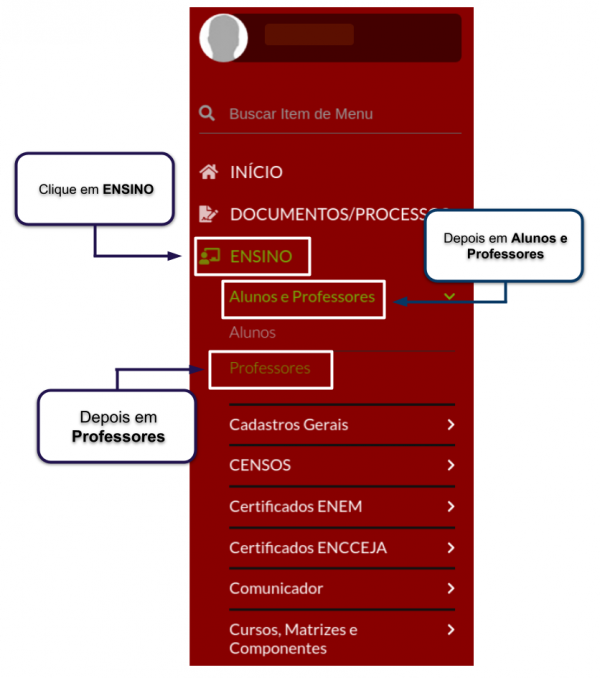
Utilize os filtros para encontrar o nome do professor:
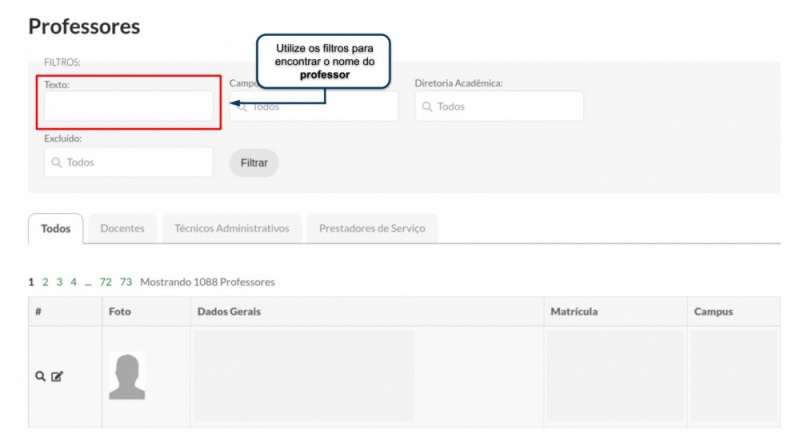
Após ter encontrado o professor, clique no ícone "Lupa", como mostrado abaixo:
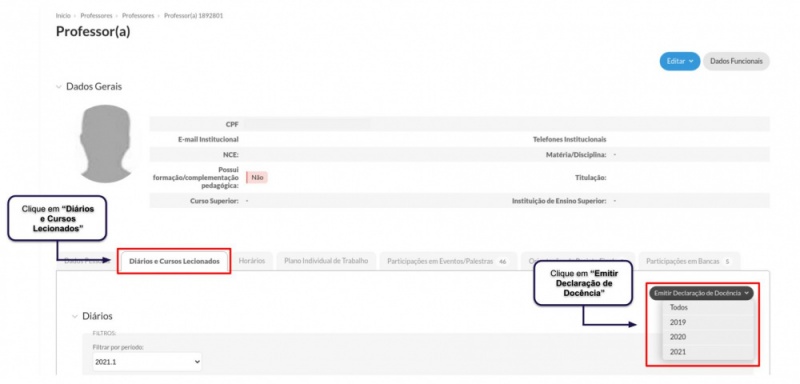
Clique na aba "Diários e Cursos Lecionados" e depois no botão "Emitir Declaração de Docência", conforme a imagem a seguir:
